Contenu
Très souvent, les programmes d'affiliation vous donnent une image de bannière à placer sur votre site.
Le code ressemble généralement à ceci :
<a href="https://thirstyaffiliates.com?aff=12345"><img src="http://example.com/link-to-the-image-on-their-server.jpg" /></a>
Que se passe-t-il lorsque vous souhaitez télécharger l'image et l'héberger sur votre site Web afin de pouvoir l'insérer dans le code de votre lien d'affiliation ThirstyAffiliates ?
Voici comment procéder :
Étape 1 : Création du lien d'affiliation
- Cliquez sur Liens d'affiliation->Ajouter nouveau pour créer un nouveau lien d'affiliation dans ThirstyAffiliates.
- Définissez l'URL de destination comme la première partie en gras (notez que vous devez utiliser le code de la bannière HTML fourni par votre programme d'affiliation, et non celui ci-dessus !)
Étape 2 : Enregistrer l'image et la joindre
Vous devrez également héberger la bannière image sur votre site.
- Ouvrez un nouvel onglet dans votre navigateur et visitez la deuxième URL en gras (là encore, à partir du code de votre bannière HTML, cela ressemblera à ce qui précède).
- Cliquez avec le bouton droit de la souris sur l'image et cliquez sur "Enregistrer" pour la sauvegarder sur votre ordinateur.
- Toujours sur le même écran de modification du lien d'affiliation, cliquez sur Télécharger/Insérer dans la section Joindre des images.
- Cliquez sur l'onglet Upload en haut à gauche, cliquez sur Upload, puis trouvez l'image que vous avez enregistrée sur votre ordinateur plus tôt. Enfin, cliquez sur Ajouter au lien d'affiliation.
- Votre lien devrait s'enregistrer automatiquement, mais si ce n'est pas le cas, cliquez sur Enregistrer le lien d'affiliation maintenant.
Étape 3 : Insérer le code de votre nouvelle bannière dans des widgets ou des pages
Le sélecteur de liens d'affiliation vous permet d'insérer des images avec votre lien d'affiliation déjà entouré.
Ouvrez votre page/poste, choisissez l'endroit où vous souhaitez insérer la bannière, puis cliquez sur le petit bouton vert "aff" de votre éditeur. Trouvez votre lien, puis cliquez sur la petite icône d'image et sélectionnez votre image. C'est aussi simple que cela.
Si vous souhaitez ajouter cette bannière à un widget, vous pouvez le faire de cette manière :
- Créer une nouvelle page
- Insérer le lien d'affiliation en utilisant le type d'image
- Passez de votre mode d'édition à l'éditeur de texte/HTML et copiez le code HTML qu'il génère.
- Insérez ce code dans votre widget ou si votre thème dispose d'un champ pour les bannières, vous pouvez l'insérer dans ce champ.
L'autre façon de procéder est d'utiliser ce guide pour ajouter un éditeur riche à vos widgets.
Conclusion
Ainsi, l'image est maintenant diffusée à partir de votre propre site Web plutôt que de celui de votre programme d'affiliation et elle est enveloppée dans votre lien d'affiliation ThirstyAffiliates plutôt que dans un lien d'affiliation direct.
Cela permet également d'utiliser nos modules d'extension premium tels que Statistiques le suivi ou l'ajout automatique de Suivi des clics sur Google code.
J'espère que cela vous aidera pour votre code de bannière !

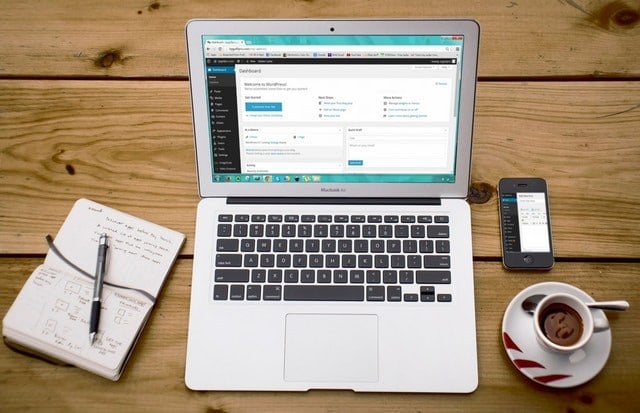
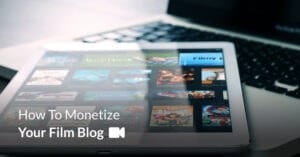

Je suis nouveau sur Thirsty Affiliates, et je suis encore en train de l'évaluer avant de décider de l'adopter. J'utilise un plugin appelé Ad Injection pour insérer des publicités aléatoires (à partir d'une sélection que j'ai configurée) dans les articles, ainsi que dans un widget de la barre latérale.
La première chose que je voulais que Thirsty Affiliates fasse une fois que j'avais créé les liens, c'était de me montrer le code que je devais insérer. Je me suis rapidement rendu compte que je devais effectuer le contournement que vous décrivez dans cet article, et je me demandais s'il serait possible d'intégrer cela dans le plugin de sorte qu'une fois qu'un lien est créé, les utilisateurs aient le choix de simplement copier/coller le code approprié, plutôt que d'avoir à passer par le processus d'insertion du lien dans une page factice juste pour pouvoir copier le code approprié ?
Ce serait génial !
Bonjour Alan,
Merci pour vos commentaires, je vais y jeter un coup d'œil, mais à ce stade, la méthode ci-dessus serait la meilleure pour obtenir ce que vous souhaitez.
Santé,
Josh
Bonjour Josh,
Sur mon blog, j'utilise un widget publicitaire. Ce widget publicitaire a deux options. La première permet d'ajouter l'url de l'image de la publicité et la seconde d'ajouter l'url du lien de la publicité :.
Je voudrais savoir quel lien ajouter dans l'option Ad link url ?
J'utilise Thirsty Affiliates. Lorsque j'ajoute un lien d'affiliation, il crée automatiquement une url cadencée.
Je dois donc ajouter cette url horodatée à l'option url du lien publicitaire dans le widget publicitaire que Thirsty affiliates crée pour n'importe quel lien d'affilié ?
Veuillez m'en informer
Voir aussi,
Bonjour Ashish,
Oui, vous devez utiliser l'URL masquée pour que votre annonce s'affiche avec l'URL masquée comme lien.
Santé,
Josh
Bonjour,
Y a-t-il un moyen d'ouvrir ces publicités dans un autre onglet ?
Voir aussi,
Ne pourriez-vous pas également (après avoir enregistré localement l'image) télécharger l'image de la bannière dans la médiathèque de WordPress ?
Ensuite, copiez et collez le code HTML fourni par l'affiliate-id dans Thirsty Affiliates. Mais avant cela, il suffit de supprimer le code Image Source du lien HTML fourni par le programme d'affiliation.
Déposez ensuite ce "lien révisé" dans Thirsty Affiliates et joignez l'image à partir de la bibliothèque multimédia de WordPress.
Bonjour KD, c'est exact. Assurez-vous simplement que dans votre URL de destination, vous n'incluez que le bit http://, et pas le HTML du lien 🙂 .
Bonjour aux auteurs de plugins,
Après avoir lu les instructions pour insérer les liens dans le widget, je ne comprends pas ce que vous entendez par "type d'image" dans le deuxième point de "Déposer le lien d'affiliation en utilisant le type d'image".
Où se trouve le type d'image ?
Merci,
Milada
Bonjour Milada,
Vous pouvez ajouter des images à vos liens d'affiliation, puis insérer ces images dans vos articles/pages à l'aide de la méthode d'insertion d'images.
Dans le sélecteur de liens, cela ressemble à ceci :

J'espère que cela vous aidera !
Josh
Thirsty Affiliate est un très bon plugin pour les spécialistes du marketing d'affiliation. Merci d'avoir créé ce plugin.
Vous êtes le bienvenu, Kingsley